有的excel表格一打开里面有超多的数据,只能通过软件自带的功能进行筛选才能找到目标数据,光用眼睛看是办不到的,下面就让小编告诉大家按百分比筛选数据的方法吧。 excel按百分
有的excel表格一打开里面有超多的数据,只能通过软件自带的功能进行筛选才能找到目标数据,光用眼睛看是办不到的,下面就让小编告诉大家按百分比筛选数据的方法吧。
excel按百分比筛选出数据步骤
1、打开Excel文件,然后选定需要进行筛选数值的区域,然后点击功能区里面的开始,找到样式工具栏。
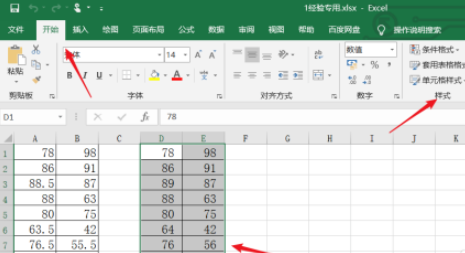
2、在样式工具栏内,我们可以看到条件格式工具,点击条样格式,然后我们可以看到一系列的选项。
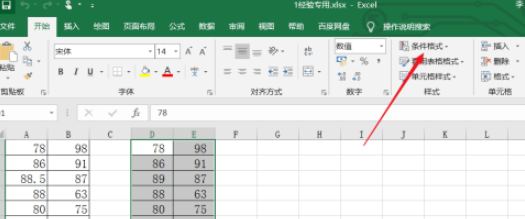
3、如下图所示,在展开的选项中,我们将鼠标移动到最前/最后规则,也就是下图显示的最前最后规则。
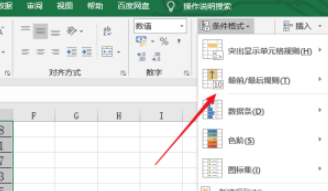
4、如下图所示,我们可以看到下面的6个选项,点击箭头所指的前10%选项,随后打开对话框。
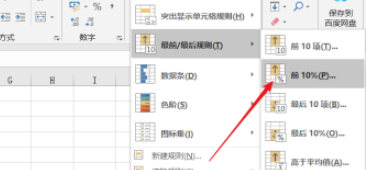
5、在下图的对话框中,我们可以根据自己的需要输入筛选的百分比,然后将筛选的百分比数设置为自己喜欢的颜色,然后点击确定。
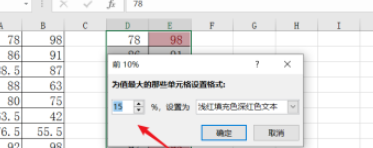
6、筛选完成之后,我们返回Excel页面,可以看到这些数据的前15%被筛选出来了,筛选出的数值呈现了红色字体。
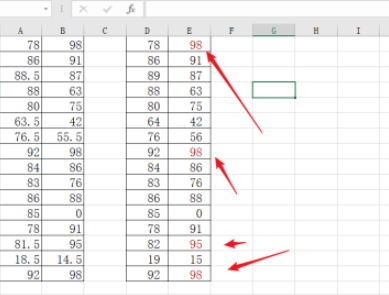
感谢你耐着性子看到了最后,觉得这些内容对你有帮助么?喜欢的话不要忘了把IEfans加入收藏夹哦。
